win7激活工具Oem7F7怎么用?
1:首先点击下载该工具(请先关闭杀毒软件再运行),然后右键点击解压到当前文件夹,如图1所示:
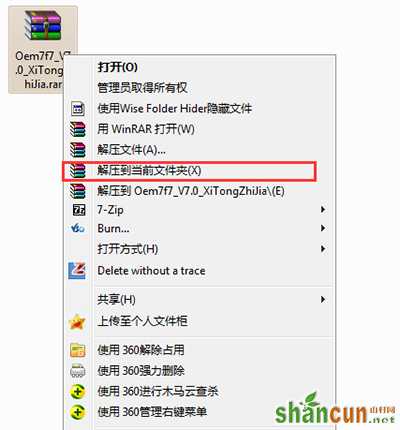
win7激活工具Oem7F7
2:接着双击打开

win7激活工具Oem7F7
文件,进入Oem7F7界面,如下图所示:
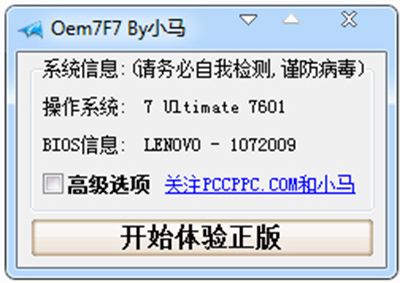
3:这时只要点击“开始体验正版”按钮便可开始激活系统,在激活的时候,桌面上会出现一个小马在奔跑,当执行完毕后只需重启计算机就已经完全激活完毕。

win7激活工具Oem7F7
4:当然小马激活(OEM 7F7)还有一个高级设置,在图2中只要勾选“高级选项”,就会出现高级选项框,这时候大家也可以根据自己的要求进行设置并激活,如下图所示:

win7激活工具Oem7F7
5:激活完毕重启进入计算机,大家可以右键计算机的“属性”就可以查看激活情况,如下图所示:
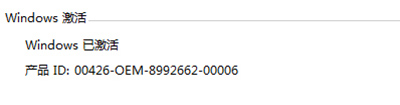
win7激活工具Oem7F7
6:或者大家继续打开小马激活(OEM 7F7)进入高级选项界面,点击“检查激活状态”也可以查看激活状态,如下图所示:
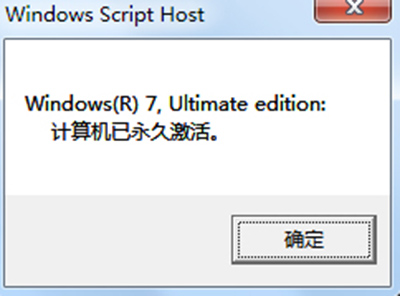
win7激活工具Oem7F7
小马激活win7激活工具具体来激活系统的方式就是这样,很简单而且很实用的一种工具。















